کامنت گذاری در پایتون و آشنایی با عملگرهای ریاضی
مقدمه
در این جلسه قصد داریم با روش های کامنت گذاری در پایتون آشنا شویم. علاوه بر آن با توابع ریاضی پایه در پایتون نیز آشنا می شویم و با آنها کار میکنیم.
اما قبل از یادگیری این مباحث ، حتما باید یک IDE پایتون بر روی سیستم شما باز باشد و کدها را تست کنید. بدون انجام این کار هیچ یادگیری ای نخواهید داشت.
در جلسه دوم از سری آموزش های پایتون درباره نصب پایتون توضیحات لازم ارایه گردید. از لینک زیر میتوانید به این جلسه دسترسی داشته باشید:
کامنت چیست؟
قبل از این که به روش های کامنت گذاری در پایتون بپردازیم ، لازم است بدانیم کامنت اصلا چیست ؟
کامنت در واقع خطوطی از کد هستند که هنگام اجرای برنامه اجرا نمی شوند. در واقع وقتی کد اجرا می شود خطوط کامنت انگار وجود ندارند. اما فایده این کامنت ها چیست ؟
فایده کامنت ها در این است که خوانایی برنامه را بالاتر می برند. هم برای ما و هم برای دیگران. در واقع اگر کسی بخواهد کد شما را بخواند نیازی نیست که به صورت دقیق بیاید و تک تک خطوط کد را بررسی کند. کافی است کامنت ها را بخواند تا کد را به صورت کامل متوجه شود. علاوه بر آن این کامنت ها به خود شما نیز کمک میکنند. اگر کدی را نوشتید و پس از چند ماه میخواستید به آن سر بزنید و دوباره بخوانید احتمالا چیزی از آن را به یاد ندارید و اینجاست که کامنت ها معجزه میکنند و همه چیز را به یاد شما می آورند.
کامنت گذاری یکی از اصول نوشتن کدهای حرفه ای است. حتما کدهای خود را با کامنت ها همراه کنید و خوانایی آن را بالا ببرید. در اکثر محصولات نرم افزاری که کدهای آن در اختیار کاربران قرار میگیرد کامنت های بسیار قوی و خوبی وجود دارد که تا حد زیادی نیاز به Document را از بین می برند. پس حتما در کدهای خود از کامنت ها استفاده کنید.
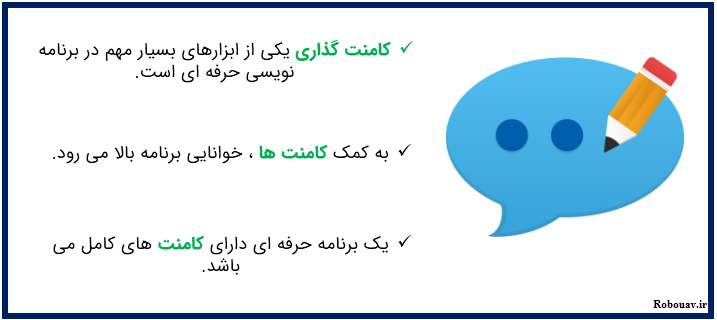
روش های کامنت گذاری در پایتون
در پایتون مثل سایر زبان ها ابزاری برای قرار دادن کامنت ها وجود دارد. کامنت گذاری در پایتون را میتوانیم به دو صورت زیر دسته بندی کنیم :
- کامنت تک خطی (multi line comment)
- کامنت چند خطی (single line comment)
منظور از کامنت تک خطی این است که ما فقط یک خط از کد را کامنت میکنیم و منظور از کامنت چند خطی نیز است که همزمان چند خط کد کامنت می شوند. در واقع اگر بخواهیم 10 خط کد را کامنت کنیم نیازی نیست تا تک نک خطوط را کامنت کنیم و میتوانیم به صورت یکجا کل 10 خط را کامنت کنیم.
اما کامنت گذاری در پایتون چگونه است ؟
کامنت تک خطی : برای قرار دادن کامنت تک خطی در پایتون از علامت # (هشتگ) استفاده میکنیم. اگر از این علامت در ابتدا یک خط کد استفاده کنیم آن خط اجرا نمی شود. مثال زیر را ببینید:
# comment test
print("this is tutorial for python")
در این دو خط ، خط اول کامنت شده است و اجرا نمی شود و صرفا خط دوم اجرا می شود. با اجرای این خطوط نتیجه به صورت زیر خواهد بود :
this is tutorial for python
حال به سراغ کامنت چند خطی میرویم که بحث بسیار مهمی است.
کامنت چند خطی در پایتون :
فرض کنید که 10 خط کد داریم و میخواهیم هر 10 خط را کامنت کنیم. بدیهی است که استفاده از علامت # در هر 10 خط این کار را برای ما انجام می دهد ولی این کار ، طاقت فرسا است و بهینه نمی باشد. نیاز به روشی وجود دارد که سریعتر بتوانیم این کار را انجام دهیم.
برای قرار دادن کامنت های چند خطی ابتدای آن 10 خط را سه عدد ‘ (single quote) یا ” (double quote) قرار می دهیم و این کار را در انتهای این 10 خط نیز انجام می دهیم. مثال زیر را ببینید :
'''
line 1
line 2
line 3
line 4
line 5
line 6
line 7
line 8
line 9
line 10
'''
print("this is multi line comment test")
در این کد ما از ”’ در ابتدا و انتهای کدهای خود استفاده کرده ایم و این 10 خط انگار در خروجی وجود ندارند و برنامه صرفا خط 11 را برای ما اجرا می کند. نتیجه اجرای کد بالا به صورت زیر می باشد:
this is multi line comment test
همانطور که مشاهده میکنید فقط خط 11 اجرا شده است و نتیجه آن به ما نشان داده شده است. توجه کنید که میتوان برای کامنت گذاری در این برنامه از “”” در ابتدا و انتهای کد استفاده کرد و دقیقا همان نتیجه را گرفت. (ان موضوع را خودتان تست کنیدو ببینید که آیا نتیجه یکسان است یا خیر. )
پس از این که بحث کامنت گذاری در پایتون را با هم یادگرفتیم وارد بحث دوم می شویم و در مورد عملیات های ریاضی در پایتون صحبت میکنیم.
عملیات های ریاضی در پایتون
پایتون در ساده ترین حالت میتواند در نقش یک ماشین حساب عمل کند. در واقع اگر در خط فرمان پایتون ، عبارت های پایه ای ریاضی را انجام دهید پایتون این کار را به خوبی برای شما انجام می دهد.
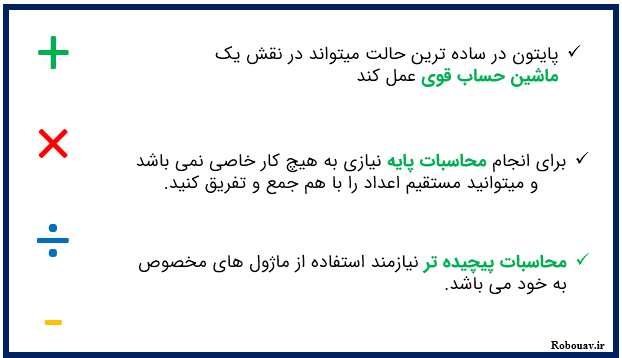
در زیر برخی از این عملگرها بررسی شده اند :
1- جمع : به کمک علامت + میتوانیم دو عدد را با یکدگیر جمع کنیم. در خط فرمان 5+4 را بنویسید و enter را فشار دهید و نتیجه را مشاهده کنید. میبینید که عدد 9 به ما نشان داده می شود.
2-تفریق : عملیات تفریق با علامت – مشخص می شود. در خط فرمان 5-4 را بنویسید و enter را بزنید. نتیجه خروجی 1- است که واضح می باشد.
3- ضرب : عملیات ضرب را میتوانیم با علامت * انجام دهیم. 5*4 را در خط فرمان بنویسید و enter را بزنید. 20 نتیجه خروجی این عملیات می باشد.
4- تقسیم : علامت تقسیم با / (slash) انجام می شود. به عنوان مثال اگر 4/5 را وارد کنید نتیجه 0.8 خواهد بود. این کار را خودتان انجام دهید و نتیجه را مشاهده کنیم.
5- به توان رساندن : فرض کنید میخواهیم 4 را به توان 5 برسانیم. با ماشین حساب میدانیم که این مقدار برابر با 1024 می باشد. اما با پایتون چگونه میتوان عملیات توان را انجام دهیم. برای به توان رساندن در پایتون از ** استفاده میکنیم. در واقع دو علامت ضرب را کنار هم بگذاریم ، پایتون آن را به عنوان عملگر توان در نظر میگیرد. پس اگر بخواهیم 4 را به توان 5 برسانیم کافی است بنویسیم 5**4 . نتیجه نیز 1024 می باشد. این موضوع را نیز خودتان حتما تست کنید.
در ادامه دو عملگر را معرفی میکنیم که در حالت معمول در ریاضیات از آن کمتر استفاده می کنیم و ممکن است کمی به گوش ما نا آشنا باشد ولی در برنامه نویسی از این عملگرها نیز استفاده می شود. از این عملگرها اصلا نترسید. این عملگرها نیز دقیقا مشابه همان جمع و تفریق هستند و نه بیشتر
6- تقسیم صحیح (integer division): در تقسیم عادی میدانیم که اگر 4 را بر 5 تقسیم کنیم نتیجه 0.8 خواهد بود که یک عدد اعشاری می باشد. در تقسیم صحیح این عدد به یک عدد صحیح تبدیل می شود. به عبارت دقیق تر جزء صحیح این عدد اعشاری محاسبه می شود. اگر هم بخواهیم ساده تر بگوییم ، میتوان گفت که به عدد صحیح پایین تر از خود گرد می شود. مثلا اگر نتیجه تقسیم 0.8 باشد به 0 گرد می شود. اگر نتیجه 1.2- شود ، نتیجه به عدد صحیح پایین تر از آن یعنی 2- گرد می شود. اگر نتیجه 4.3 باشد به 4 گرد می شود.
7 – عملگر باقی مانده : عملگر باقی مانده در واقع باقی مانده تقسیم را به ما میدهد. مثلا اگر 4 بر 5 تقسیم شود باقی مانده آن برابر 4 می باشد. چون 4 از 5 کوچکتر است. اگر 6 بر 5 تقسیم شود باقی مانده آن برابر 1 می باشد و … (با مفهوم باقی مانده از دبستان آشنا هستیم.)
در پایتون عملگر باقی مانده با نماد % مشخص می شود. مثلا اگر در خط فرمان 5%4 را بنویسیم نتیجه برابر 4 می شود و یا اگر 5%6 را بنویسید 1 به ما نشان داده می شود.
این عملگر نیز عملگر ساده ای است. سعی کنید در خط فرمان خودتان این عملگر را امتحان کنید تا با آن آشنا شوید.
در این جلسه ما با کامنت گذاری در پایتون و انجام محاسبات ساده ریاضی آشنا شدیم. برای درک بهتر این جلسه حتما به سوالات زیر پاسخ دهید و نتیجه را در قسمت کامنت ها بیاورید تا در صورت اشتباه بودن ، نکات لازم ذکر گردد و در صورت صحیح بودن نیز سایر دوستان از جواب های شما استفاده کنند.
سوال 1 : فردی کدی به صورت زیر نوشته است :
'''
line 1
line 2
line 3
line 4
line 5
line 6
line 7
line 8
line 9
line 10
"""
print("hello world")
او 10 خط اول را کامنت کرده است و در خط 11 ام عبارت hello world را چاپ کرده است. اون این کد را اجرا می کند و با خطا روبرو می شود. به نظر شما ایراد این کد از کجاست و چگونه میتوان آن را برطرف کرد ؟
سوال 2 : علی میخواهد از پایتون کمک بگیرد و عبارت ریاضی زیر را محاسبه کند و نتیجه آن را در متغیری به نام a بریزد و سپس نتیجه را در خروجی نمایش دهد.

به علی کمک کنید و برنامه ای بنویسید که این کار را انجام می دهد.
سوال 3 : اولویت بندی در عملگرها در پایتون
یکی از موضوعاتی که در سایر زبان ها و در ریاضیات وجود دارد بحث اولویت بندی بین عملگرهاست. مثلا اگر 3*4+5 داشته باشید نتیجه برابر با 27 می شود یا 17 ؟ یعنی در واقع ابتدا عدد 5 با عدد 4 جمع می شود و سپس در 3 ضرب می شود و یا ابتدا 4 در 3 ضرب می شود و با 5 جمع می شود. اینجاست که مبحثی به نام اولویت بندی در عملگرها مطرح می شود.
ابتدا خودتان عبارت بالا را در خط فرمان پایتون وارد کنید و ببینید نتیجه به چه صورت است. در مرحله بعد تحقیق کنید که از بین عملگرهای معرفی شده اولویت آنها به چه شکل می باشد. یعنی در یک عبارت کدام یک از آنها سریعتر از بقیه اجرا می شود.
راهنمایی : میتوانید از کلمه کلیدی python operator precedence برای پیدا کردن نتایج مناسب در گوگل استفاده کنید.
برای اطلاع از آخرین مطالب سایت میتوانید ما را در تلگرام و یا اینستاگرام دنبال کنید :






دیدگاهتان را بنویسید